V dobe kybernetického sveta, v ktorom nadnárodné spoločnosti alebo domáce osobné webové stránky fungujú na počítačoch, sa inovácia s novými technickými pokrokmi stáva nevyhnutnosťou. Spoločnosť Microsoft uvádza na trh každé dva alebo tri roky nový operačný systém s lepšou grafikou a technickými požiadavkami, vďaka ktorým bude interakcia s vašou osobnou striebornou obrazovkou veľmi užívateľsky príjemná. Časy, keď sú preč Windows XP používané na vládnutie svetu. S príchodom nových operačných systémov sú technicky zdatní ľudia neustále v čele s najnovším operačným systémom dostupným na trhu.
Posledným z tohto hľadiska je Windows 10 od spoločnosti Microsoft, ktorý pred konečným vydaním nedávno prešiel niekoľkými zmenami. Ak ste si nainštalovali Windows 10 a prihlásili ste sa pomocou svojho účtu Microsoft, v predvolenom nastavení súhlasíte s rôznymi zmluvnými podmienkami, aby ste mohli zdieľať veľa informácií s jeho výrobcom - spoločnosťou Microsoft. Windows 10 má veľa výhod pre ľudí, ktorí investujú veľa času do svojich osobných počítačov. Výhody a výhody týkajúce sa používania vášho
Konto Microsoft pretože vaše prihlásenie je prvoradé. Umožňuje vám synchronizovať prispôsobené nastavenia, súbory uložené na jednej jednotke, aplikácie Windows Store a ďalšie medzi ostatnými Zariadenia so systémom Windows 10.Niekedy je dočasný alebo lepšie povedané lokálny účet Windows 10 nevyhnutnosťou. Možno budete chcieť vytvoriť miestny účet pre niekoho, kto nemá alebo napríklad nevyžaduje účet Microsoft blogger vo vašej domácnosti alebo osoba, ktorá chce používať váš počítač s nainštalovaným systémom Windows 10 na úpravy a video. Existuje pomerne veľa spôsobov, ako vytvoriť miestny účet, ale tu sa diskutuje o najbežnejšie používanom a bezpečnom spôsobe. Tu sú kroky, ktoré musíte vykonať, aby ste vytvorili miestny účet Windows 10 -
Čítať: Ako obmedziť čas používania lokálneho účtu na PC v systéme Windows 10
Ako vytvoriť lokálny účet Windows 10
Pred vykonaním týchto krokov je potrebné tu tvrdiť, že na vytvorenie miestneho účtu v systéme Windows 10 musíte byť prihlásení do počítača ako správca.
Krok 1 - Kliknutím na ponuku Štart sa dostanete do ponuky napájania a potom kliknite na príkaz „Spustiť“. (Ďalším jednoduchým spôsobom, ako to dosiahnuť, je stlačiť kláves Windows súčasne s klávesom R na klávesnici, t. J. Kláves Windows + R, aby ste sa dostali do okna Run Box.)
Krok 2 - Do poľa Spustiť napíšte ovládať používateľské heslá2 a stlačte kláves Enter.
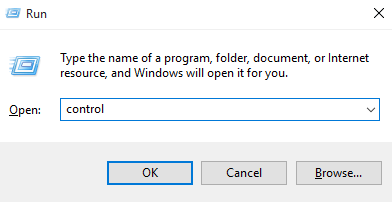
Krok 3 - V okne používateľského účtu otvorenom po predchádzajúcom kroku kliknite na odkaz „Pridať“ v dolnej časti.
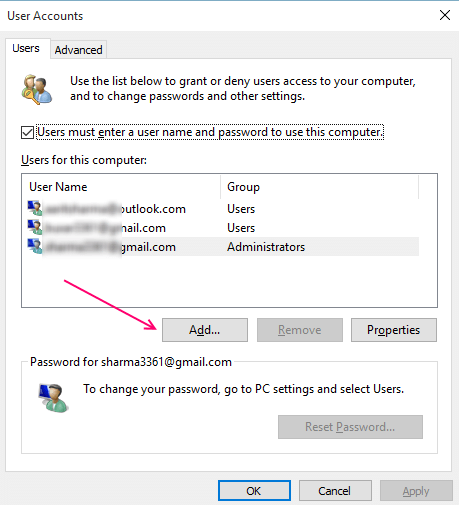
Krok 4 - Kliknite na: Prihlásenie bez účtu Microsoft (neodporúča sa) a potom kliknite na „Ďalej“.
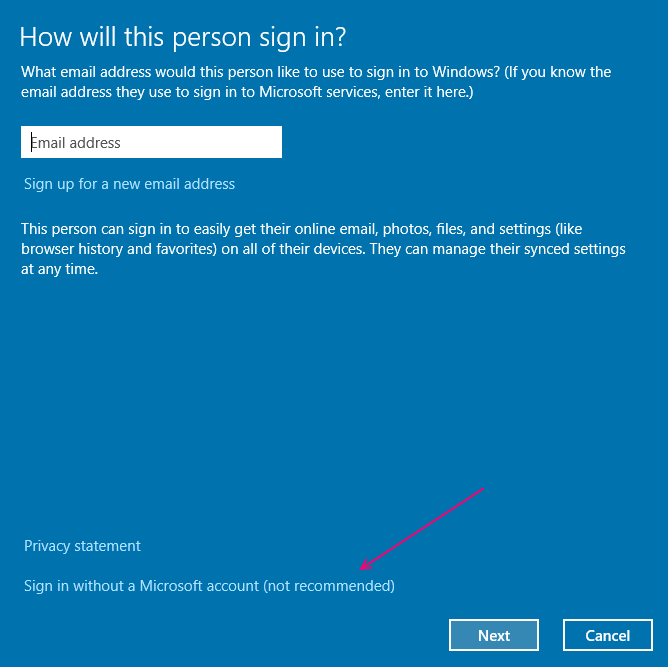
Krok 5 - Na ďalšej obrazovke stlačte tlačidlo „Miestny účet“.
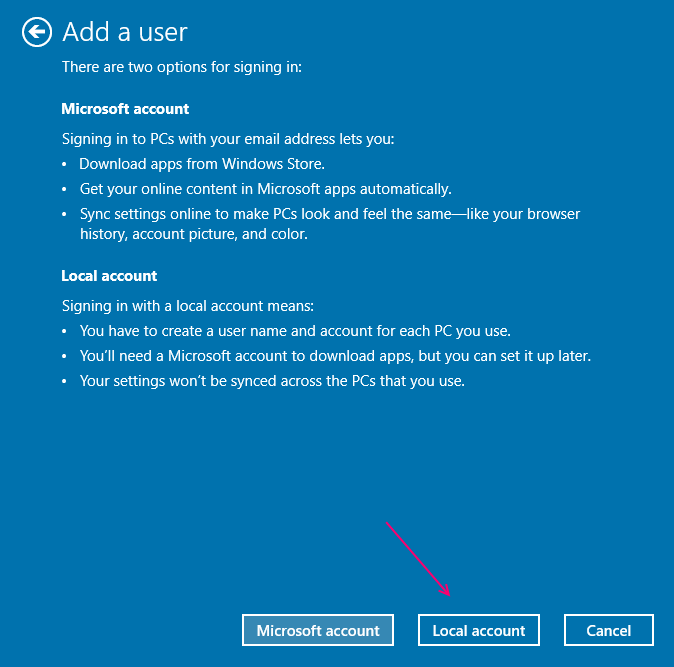
Krok 6 - Zadajte meno, heslo a nápovedu požadovaného používateľa a potom kliknite na tlačidlo Ďalej.
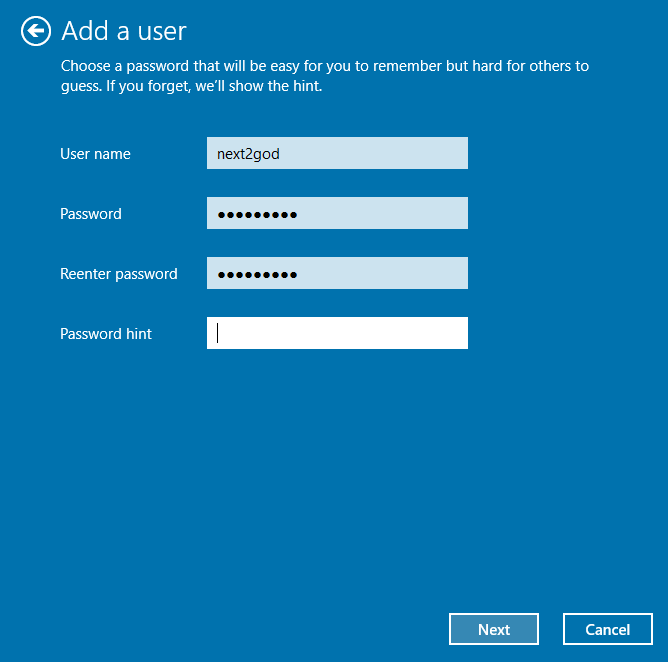
Krok 7 - ste pripravení! Kliknite na „Dokončiť“ a používateľ sa automaticky pridá a vytvorí sa tak miestny Windows 10.
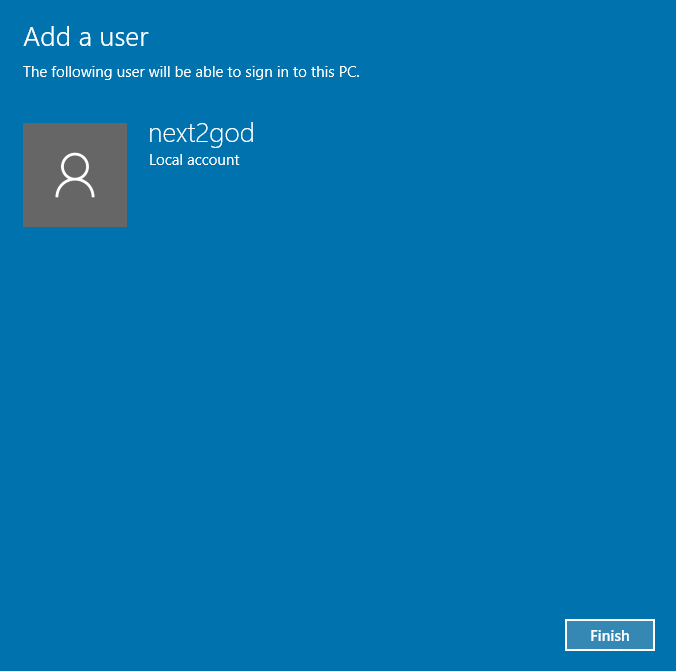
Z dôvodu bezpečnosti alebo ochrany súkromia bude pravdepodobne potrebné zmeniť tento miestny účet na účet správcu. Ak to chcete dosiahnuť, choďte na Nastavenia> Účty> Rodina a ďalší používatelia. Tu stačí nájsť meno používateľa, ktorého ste práve vytvorili, kliknúť na neho a potom klepnúť na „Zmeniť typ účtu “. Zmeňte ho zo štandardného používateľa na správcu a kliknite na tlačidlo OK. Hotovo a iba ste si vytvorili účet správcu úplne sami.
Z vyššie uvedených dôvodov možno budete chcieť vytvoriť miestny účet Windows 10, ale pred jeho používaním alebo počas jeho používania ho musíte mať v Pamätajte, že tento používateľ nebude môcť synchronizovať nastavenia v počítači a na všetkých jednotkách ani v e-mailoch a súboroch uložených v rôznych zariadeniach pohony.


